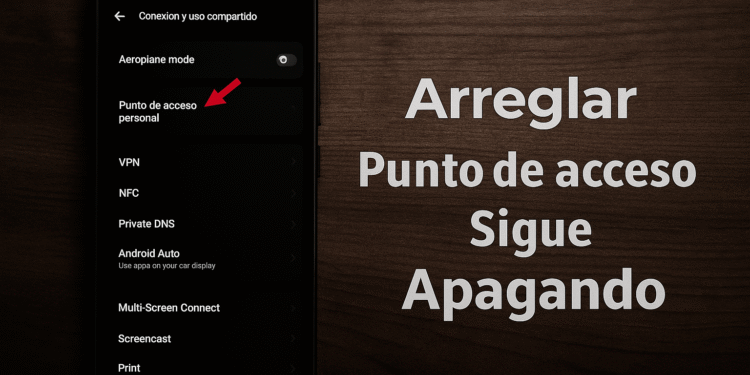Android Hotspot: 7 เคล็ดลับในการป้องกันไม่ให้ปิดตัวเอง ⚡📶
ถ้าคุณ ฮอตสปอต หากโทรศัพท์ของคุณปิดเครื่องเองโดยไม่ทราบสาเหตุ อาจสร้างความหงุดหงิดได้มาก โดยเฉพาะเมื่อคุณต้องแชร์อินเทอร์เน็ตกับคนอื่น แล้วมีวิธีแก้ไขอย่างไรสำหรับฮอตสปอต Android ที่ปิดเครื่องเองอยู่เรื่อยๆ? 📶🤔
ปัญหาดังกล่าวอาจเกิดขึ้นได้จากหลายสาเหตุ เช่น ข้อบกพร่องของซอฟต์แวร์ เวอร์ชัน Android ที่ล้าสมัย แอปพื้นหลัง ฯลฯ ด้านล่างนี้ เราจะแบ่งปันวิธีที่ดีที่สุดในการแก้ไขปัญหาฮอตสปอตของ Android ที่ปิดลง 🔧✨
1. รีสตาร์ทอุปกรณ์ Android ของคุณ

ฮอตสปอตมือถือของคุณอาจปิดโดยอัตโนมัติเนื่องจากข้อผิดพลาดของระบบ การรีสตาร์ทสมาร์ทโฟน Android ของคุณอาจช่วยแก้ไขปัญหานี้ได้ 🔄
การรีสตาร์ทจะช่วยล้างข้อผิดพลาดและปลดปล่อยกระบวนการเบื้องหลังทั้งหมด ดังนั้น ให้กดปุ่มเปิด/ปิดบน Android ค้างไว้แล้วเลือกรีสตาร์ท
หลังจากรีสตาร์ทแล้ว ให้เปิดฮอตสปอตอีกครั้งและขอให้คนอื่นเชื่อมต่อ ตรวจสอบว่าฮอตสปอตยังปิดโดยอัตโนมัติหรือไม่ 🔍💻
2. ปิดใช้งานการปิดฮอตสปอตอัตโนมัติ
โดยทั่วไปสมาร์ทโฟน Android จะมีฟีเจอร์ที่ปิดการใช้งานฮอตสปอตส่วนตัวโดยอัตโนมัติเมื่อไม่ได้ใช้งาน หากเปิดใช้งานฟีเจอร์นี้ คุณจะต้องปิดการใช้งาน โดยทำได้ดังนี้: 🛠️
1. เปิดแอป การตั้งค่า บนสมาร์ทโฟน Android ของคุณ

2. เมื่อแอปการตั้งค่าเปิดขึ้น ให้แตะ การเชื่อมต่อและการแบ่งปัน.

3. ภายใต้การเชื่อมต่อและการแชร์ ให้แตะ ฮอตสปอตส่วนตัว.

4. ต่อไป ปิดการใช้งาน สวิตช์สำหรับ ปิดฮอตสปอตส่วนตัวโดยอัตโนมัติ.

3. ปิดใช้งานการจำกัดข้อมูลสำหรับฮอตสปอต
โทรศัพท์ Android ทุกเครื่องให้คุณควบคุมปริมาณข้อมูลที่ใช้ผ่านการเชื่อมต่อฮอตสปอตได้ หากคุณเคยตั้งค่าขีดจำกัดการใช้ข้อมูลบนฮอตสปอตส่วนตัวไว้แล้ว ถึงเวลาที่จะปิดการใช้งานแล้ว นี่คือวิธีเพิ่มขีดจำกัดข้อมูลของคุณ 📊
1. เพื่อเริ่มต้น ให้เปิดแอป การตั้งค่า บนโทรศัพท์ Android ของคุณ

2. เมื่อแอปการตั้งค่าเปิดขึ้น ให้แตะที่ การเชื่อมต่อและการแบ่งปัน.

3. จากนั้นแตะที่ ฮอตสปอตส่วนตัว.

4. บนหน้าจอฮอตสปอตส่วนบุคคล ให้แตะ การจัดการการเชื่อมต่อ.
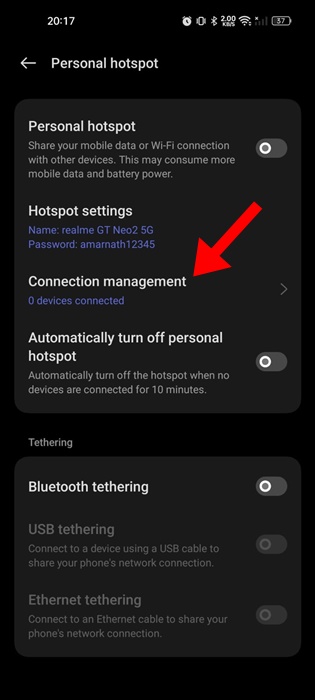
5. จากนั้นแตะที่ การจำกัดการใช้งานข้อมูล.
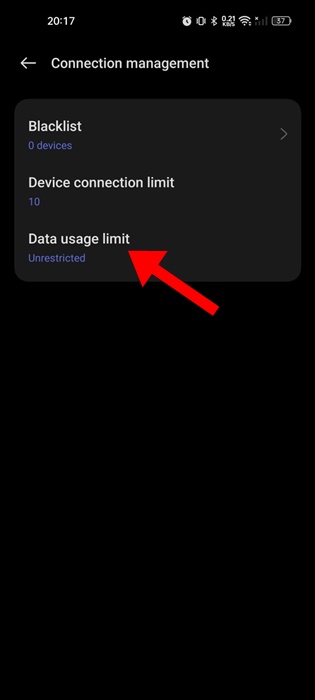
6. หากคุณต้องการลบขีดจำกัดการใช้ข้อมูล ให้เลือก ไม่มีข้อจำกัด. หรือหากต้องการเพิ่มวงเงินก็เพิ่มได้ตามต้องการ 📈
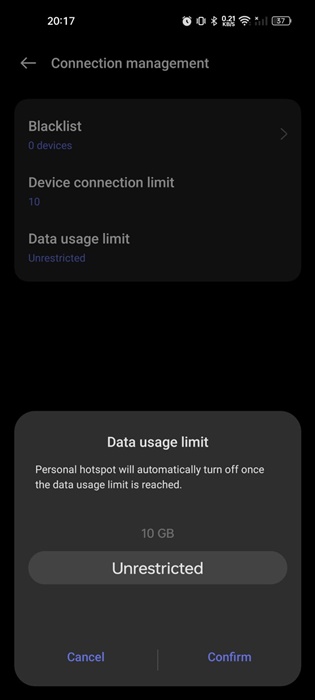
4. ปิดใช้งานโหมดประหยัดพลังงาน
หากแบตเตอรี่โทรศัพท์ของคุณเหลือน้อยและเปิดโหมดประหยัดพลังงานไว้ Android Hotspot อาจปิดโดยอัตโนมัติเพื่อประหยัดแบตเตอรี่
โทรศัพท์บางรุ่น Android จะปิดการเชื่อมต่อฮอตสปอตโดยอัตโนมัติ มือถือเมื่อแบตลดต่ำกว่า 25% 💔
ดังนั้นจึงขอแนะนำให้ปิดใช้งานโหมดประหยัดพลังงานบนสมาร์ทโฟน Android ของคุณเพื่อแก้ไขปัญหาฮอตสปอตปิดโดยอัตโนมัติ
1. เปิดแอป การตั้งค่า บนโทรศัพท์ Android ของคุณ

2. เมื่อแอปการตั้งค่าเปิดขึ้น ให้แตะ แบตเตอรี่.

3. บนกลอง แตะที่ โหมดประหยัดพลังงาน.

4. ในหน้าจอถัดไป ปิดสวิตซ์ จากโหมดประหยัดพลังงาน

5. รีเซ็ตการตั้งค่าเครือข่าย
หากคุณปฏิบัติตามวิธีการทั้งหมดที่เราแนะนำแล้ว แต่ฮอตสปอตมือถือของคุณกลับปิดลงโดยอัตโนมัติ แสดงว่าถึงเวลาที่ต้องรีเซ็ตการตั้งค่าเครือข่ายของคุณแล้ว 🌐
การรีเซ็ตการตั้งค่าเครือข่ายใน Android น่าจะแก้ไขปัญหาได้ วิธีดำเนินการมีดังต่อไปนี้
1. เปิดแอป การตั้งค่า บนโทรศัพท์ Android ของคุณ

2. เลื่อนลงแล้วแตะที่ การตั้งค่าเพิ่มเติม การ การจัดการทั่วไป.
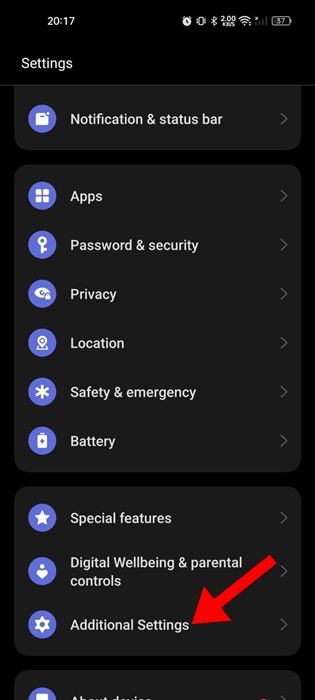
3. จากนั้นแตะที่ การสำรองข้อมูลและกู้คืน.

4. บนหน้าจอสำรองข้อมูลและรีเซ็ต แตะ รีเซ็ตโทรศัพท์.

5. ในหน้าจอถัดไป ให้แตะ รีเซ็ตการตั้งค่าเครือข่าย.

6. ยืนยันตัวตนของคุณโดยยืนยันรหัสผ่าน/ลายนิ้วมือของโทรศัพท์ของคุณ
7. ในกล่องยืนยัน ให้แตะ รีเซ็ตการตั้งค่าเครือข่าย อีกครั้ง 🔐
ต่อไปนี้เป็นวิธีง่ายๆ บางประการ แก้ปัญหา ปัญหาฮอตสปอตมือถือ Android ที่ปิดโดยอัตโนมัติ แจ้งให้เราทราบหากคุณต้องการความช่วยเหลือเพิ่มเติมเกี่ยวกับปัญหานี้ในความคิดเห็น นอกจากนี้ หากคุณพบว่าคู่มือนี้มีประโยชน์ อย่าลืมแชร์ให้เพื่อนของคุณทราบ! 🤝📱